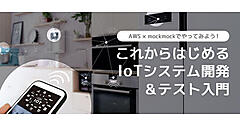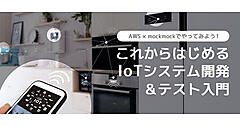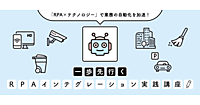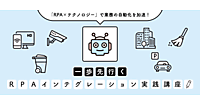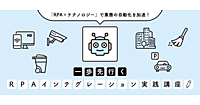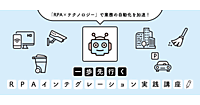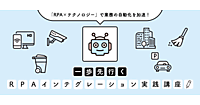Azureでロボットを構築する
Azureでロボットを構築する
続いて、Azure Virtual MachineのWindows Server上にロボットを構築します。再度、Marketplaceの検索メニューから「UiPath」で絞り込みを行い、UiPath Robotを選択して下記の画面へ遷移します。この機能を使用すると、先ほど作成したOrchestratorと接続できる状態のロボットが構築できます。
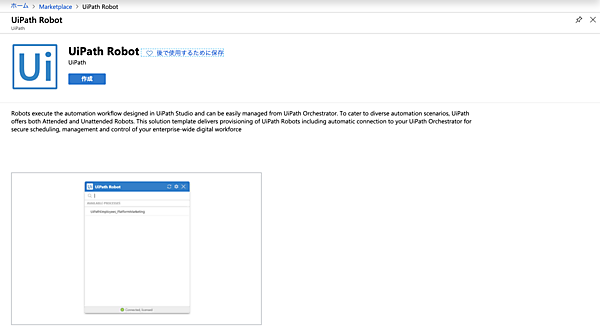
基本設定に必要事項を入力します。
| 項目 | 説明 |
|---|---|
| Virtual Machine Name | Virtual Machinesでの名称 |
| Username | Windows ServerのAccountに使用するユーザ名 |
| Password | Windows ServerのAccountに使用するパスワード |
| Confirm Password | 確認用パスワード |
| Number of virtual machines with Robot to be created | Virtual Machineの数量 |
Number of virtual machines with Robot to be created(台数)については、1台とします。
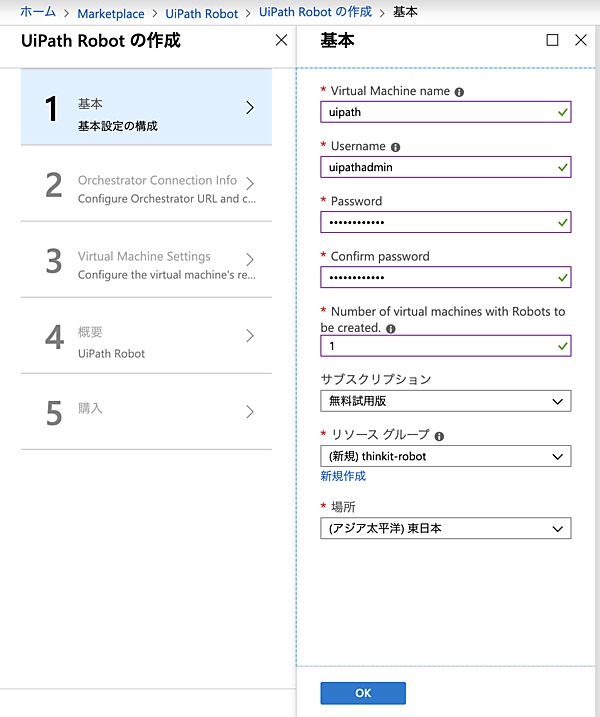
次に、作成済みのOrchestratorのURLやアカウント情報などを登録します。
| 項目 | 説明 |
|---|---|
| Virtual Machine Name | Virtual Machinesでの名称 |
| Username | Windows ServerのAccountに使用するユーザ名 |
| Password | Windows ServerのAccountに使用するパスワード |
| Confirm Password | 確認用パスワード |
| Number of virtual machines with Robot to be created | Virtual Machineの数量 |
| 項目 | 説明 |
|---|---|
| Orchestrator URL | 接続するOrchestratorのURL |
| Orchestrator admin account | Orchestrator アドミンのアカウント名 |
| Orchestrator admin Password | Orchestrator アドミンのパスワード |
| Orchestrator Tenant Name | テナント名(通常はdefault) |
| Robot type | ロボットのタイプ |
今回はRobot typeに「Development with Studio」(UiPath Studio)を使用しますが、必要に応じて適したものを選択しましょう。
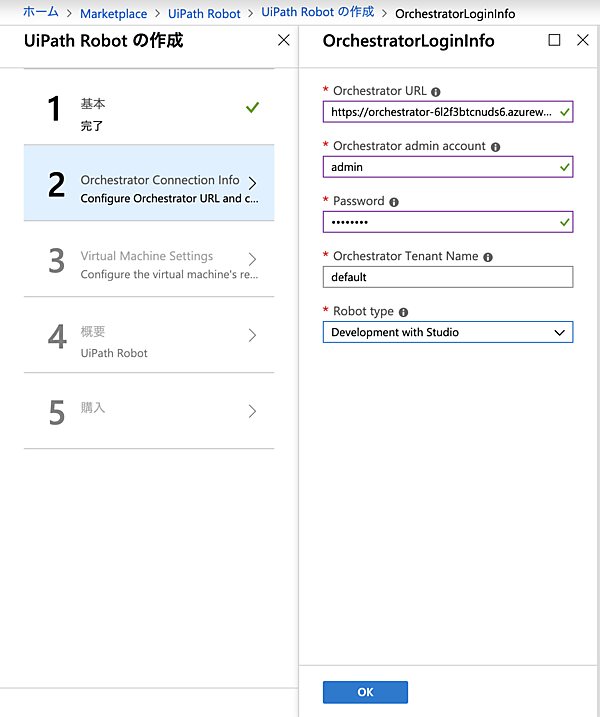
続いて、ハードウェアのスペックやネットワークの指定を行います。
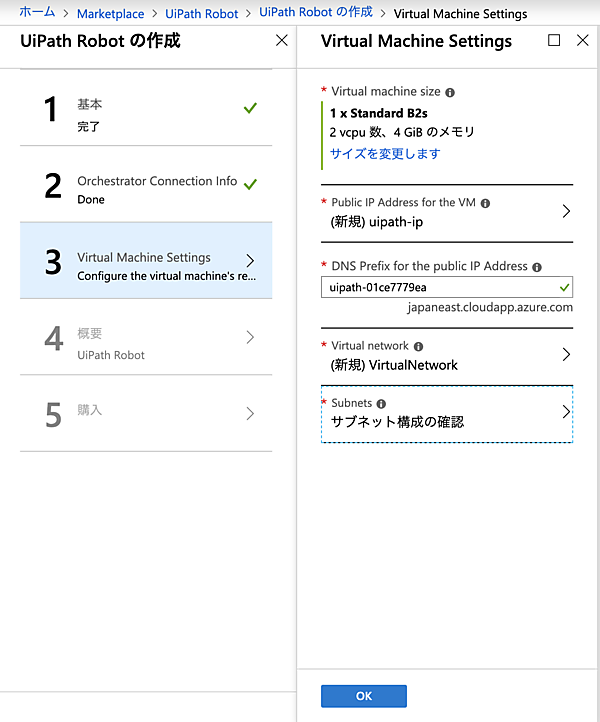
以上で登録は完了です。概要を確認します。
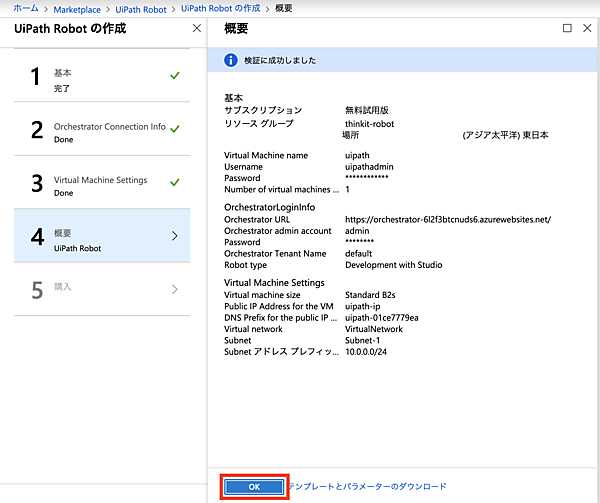
最後に「作成」ボタンをクリックするとロボットの作成が開始されます。
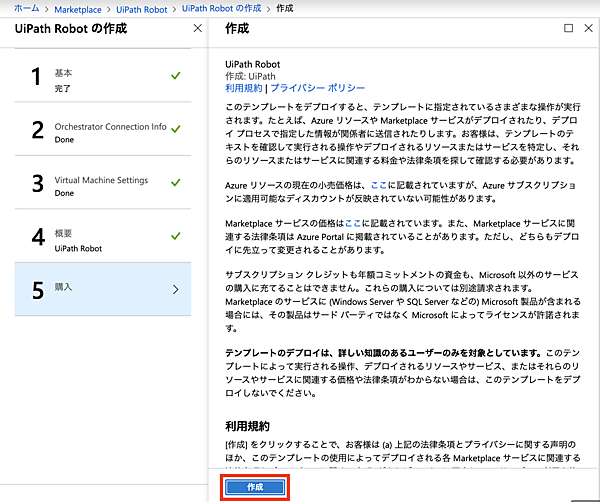
しばらく待つと、仮想マシンの準備が完了します。DNS名のホストにリモートデスクトップ接続し、UiPathがインストールされていることを確認していきます。
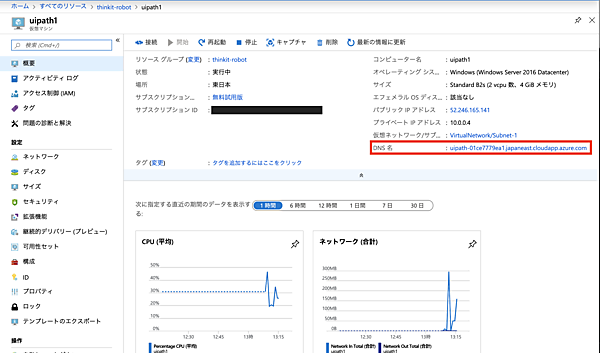
リモートデスクトップ接続で仮想マシンへログイン後、ロボットトレイを見ると「Connected, Licensed」と表示され、ライセンスされていることが分かります。この端末は既にOrchestratorと接続されている状態です。
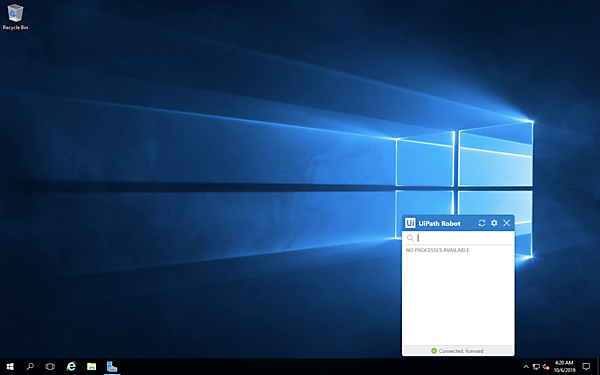
次に、Orchestratorのコンソールを確認すると、マシンとロボットそれぞれに作成されたロボットのエントリーが見つかります。
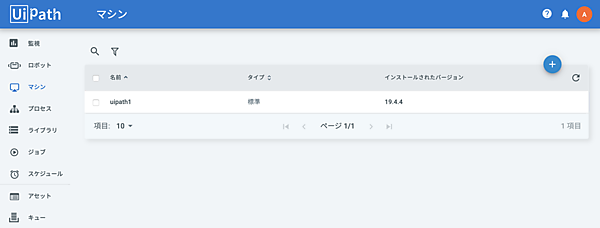
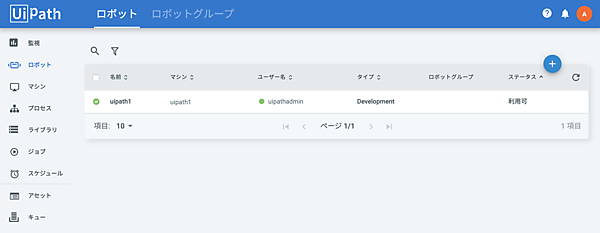
このように、AzureのWebコンソール上の操作だけで、あっという間にOrchstratorと接続されたロボットがAzureのクラウド上に構築できました。
それでは、UiPath Studioを起動してワークフローを作成し、実行できることを確認してみます。
後述しますが、後ほどBIで検証するため、ログフィールド(ログ項目)を追加するワークフローとします。このログフィールドは「fruits」と名付け、ランダムでバナナ、リンゴ、キュウイのいずれかの絵文字を表示するものとします。これらはUTF8の文字列で、OSやブラウザなどの環境によって見た目が多少異なります。また、エラーのジョブ実行結果も欲しいので、バナナの場合はエラーと処理します。
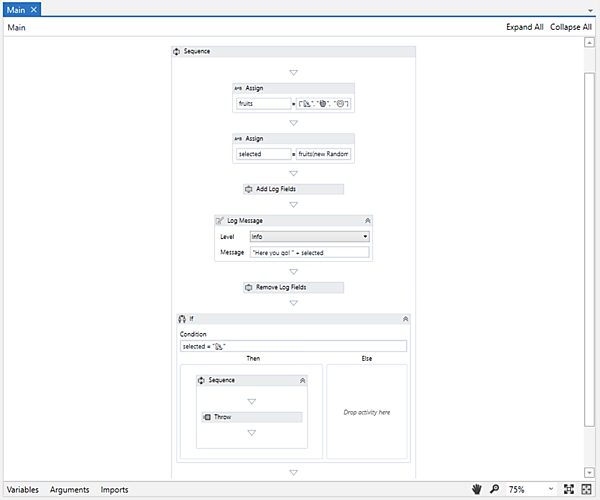
ワークフローを実行すると、fruitsフィードが出力されていることが確認できました。
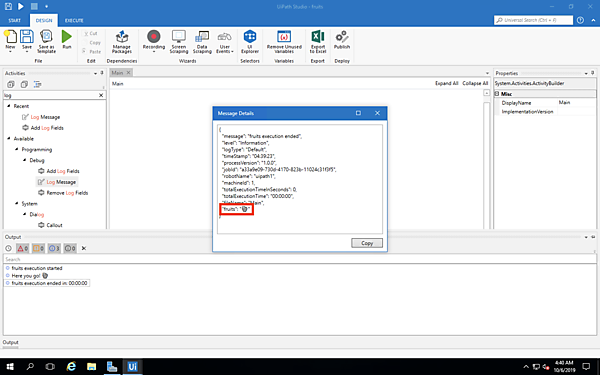
このワークフローは、今後Orchestratorからのジョブ実行のテストで使用するので、UiPath Studioのパブリッシュ機能でrchestratorへ展開(デプロイ)しておきます。
UiPathでは、ワークフロー内でログフィールドを自由に追加・削除できます。例えば、自動化処理で外部へメールを送信する場合、ワークフロー内でメールアドレス用のログフィールドを追加し、そこに外部へ送信したアドレスを書き込んでおくことができます。これにより、ロボットの実行ログを分析する際に、そのメールアドレス用のログフィールドを集計することで、どのアドレスに何回メール送信したかといった統計情報を取得できるようになります。
- この記事のキーワード